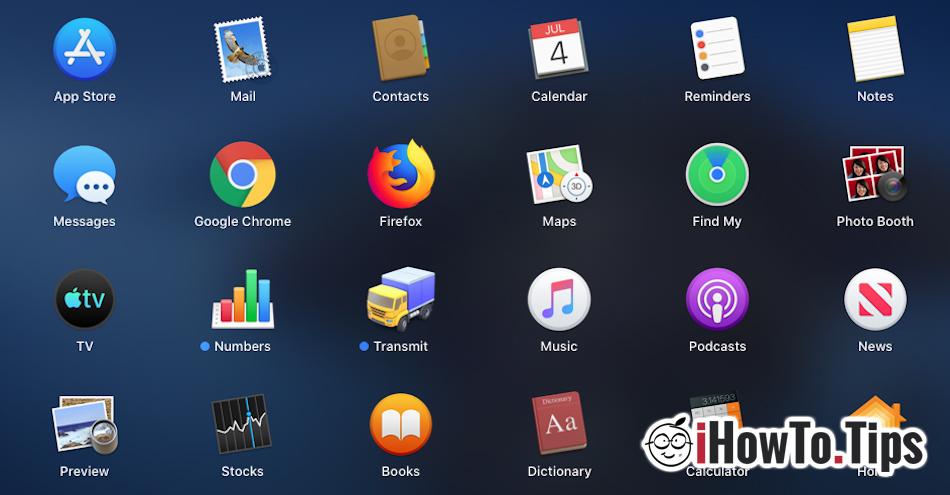Многие пользователи, которые тестируют macOS Catalina в бета-версии они жаловались, что сторонние приложения установлены в системе отсутствуют в Launchpad, Мы тоже это проверяли и после установки Google Chrome, Firefox и другие приложения, мы обнаружили, что единственное решение, которое нужно открыть, - это просмотреть папку приложения и запустить их прямо оттуда.
Заходим в папку "Приложения» и запускать приложения оттуда на самом деле не досягаемо. Было бы гораздо проще, если бы сторонние приложения, установленные на macOS, появляться в Launchpad.
Из того, что кажется, это не бета-ошибка, как я изначально думал. С участием macOS Catalina, Apple также изменит способ Администрирование приложений в Launchpad. В частности, сторонние приложения (Chrome, Firefox, Photosхмель и т. д.), который не будет установлен из App Store, не будет автоматически отображаться в Launchpad. Их может добавить пользователь, перетащив значок приложения из папки "Приложения над серым значком Launchpad из Dock бар.
Как добавить приложение, установленное в Lauchpad, на macOS Catalina
Если вы находитесь в ситуации, когда вы установили приложение не из App Store, и вы не видите значок запуска в Launchpad с другими приложениями, просто выполните следующие действия:
1. Заходим в папку «Приложения».
2. Выберите и перетащите значок. запуск приложения через панель запуска. (Opera, в нашем примере)
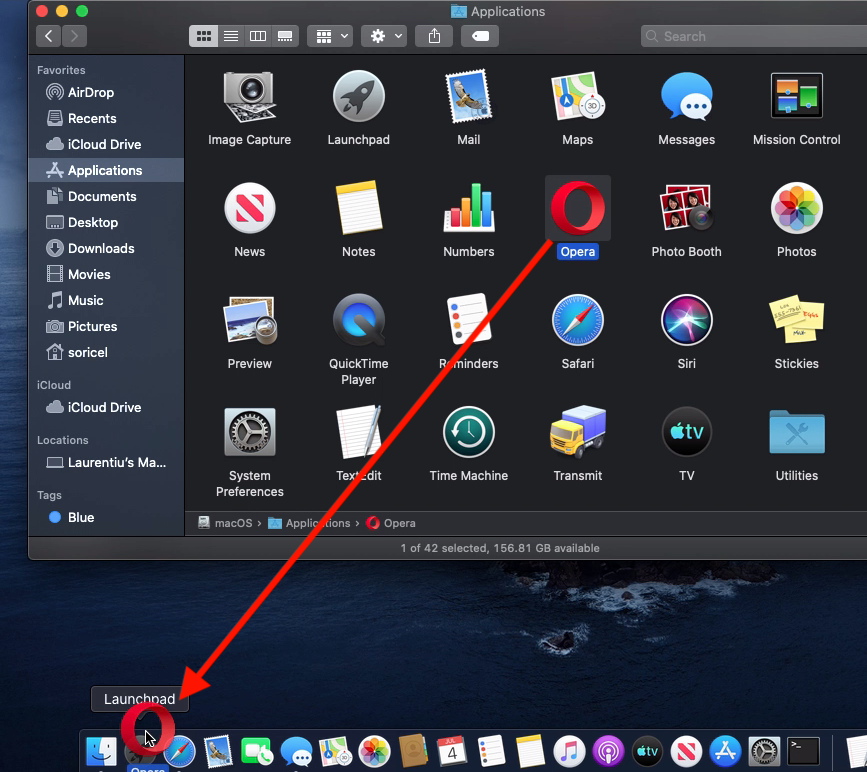
3. Закройте панель запуска и проверьте, присутствует ли приложение с другими приложениями.
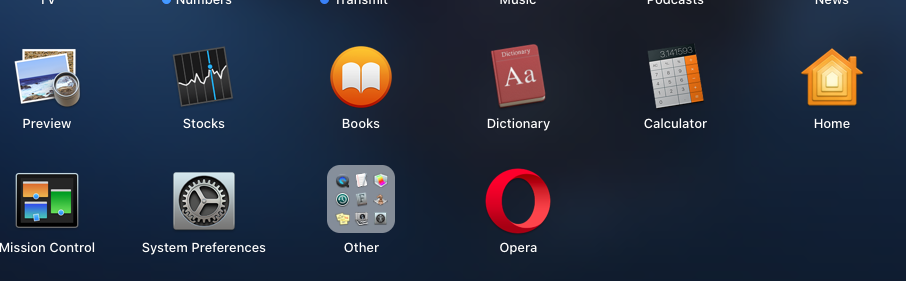
Скорее всего, до финальной версии, которая готовится к выпуску этой осенью, Apple внесет изменения в панель запуска.